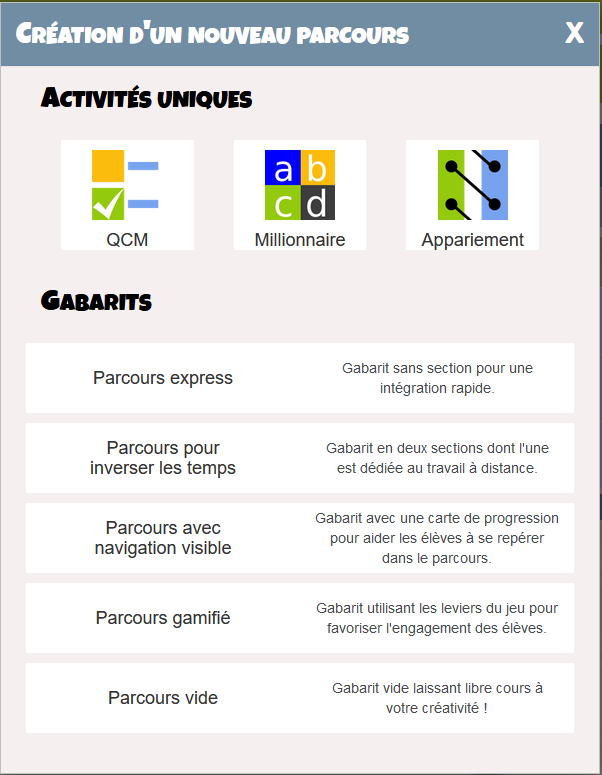Connexion
Evidemment la première étape est d'accéder à la plateforme. Pour cela, deux possibilités : utiliser le raccourcis "ELEA" qui se trouve dans les application de l'ENT ou aller directement sur le serveur de votre bassin et vous connecter avec votre identifiant académique (prénom.nom ou pnom comme votre adresse mail) et votre NUMEN comme mot de passe.
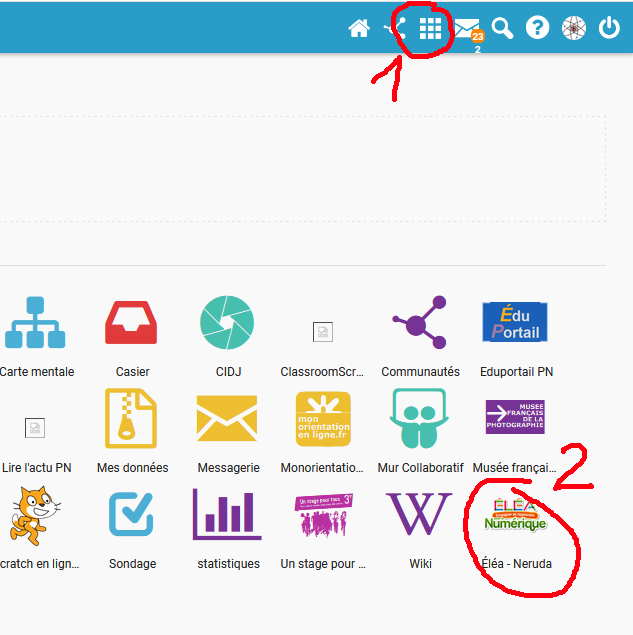 |
ou https://savigny.elea.ac-versailles.fr où "savigny" est à remplacer par le nom de votre bassin |
(Nota Bene : un bug fait que ces 2 accès ne mènent pas au même compte. De l'un ou l'autre vous avez accès à vos classes/collègues mais si vous inscrivez un collègue sur un parcours, c'est sur l'accès via l'ENT qu'il le trouvera... Sinon que vous utilisiez l'un ou l'autre compte, peu importe, perso j'utilise l'accès direct comme compte principal (reste accessible même si l'ENT est en rade) et l'autre comme compte de test)
Tableau de bord
Vous arrivez alors sur votre tableau de bords où vous pourrez gérer vos nombreux parcours :)
Le but de ce tuto n'est pas de vous rendre expert d'ELEA mais d'aller au plus simple pour une prise en main basique. Pour le reste vous utiliserez l'accès aux tutoriels présent sur cette page d'accueil. (nous reviendrons sur ce Tableau de bords un peu plus tard)
(EDIT : pensez à passer dans votre profil (menu en haut à gauche) pour aller saisir votre adresse mail, l'import de vos compte mettant par défaut "support.elea@..." à tous le monde...)
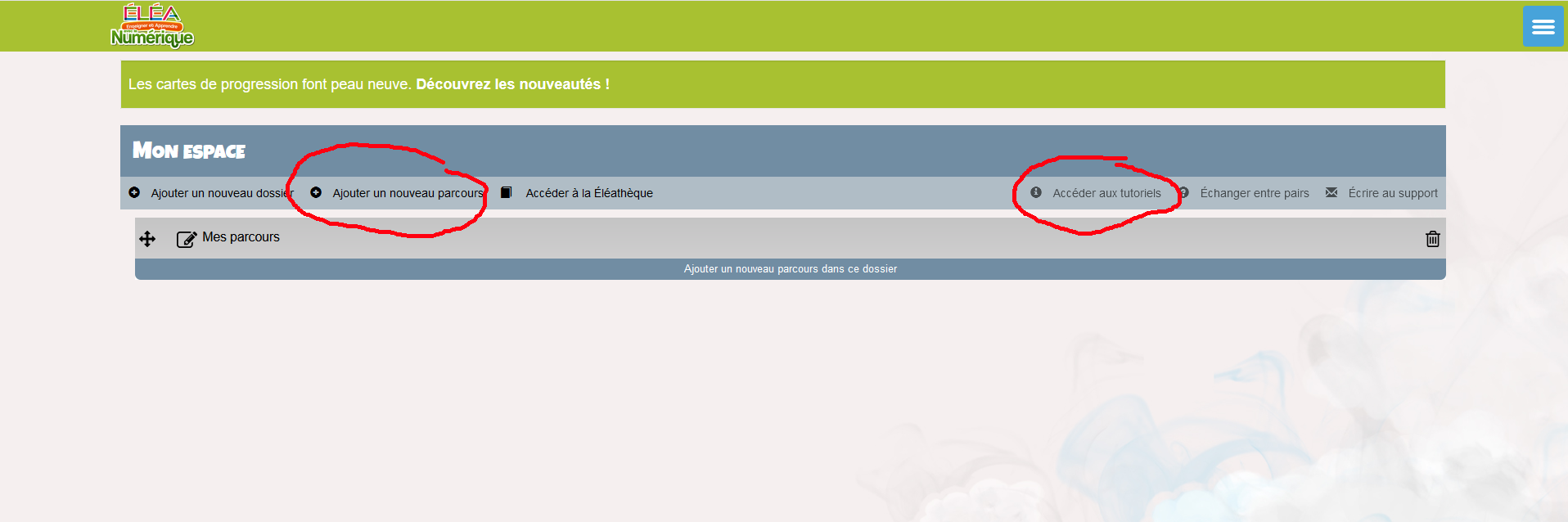
Mais pour l'heure c'est pour créer un parcours que nous sommes là alors cliquez sur "Ajouter un nouveau parcours".
Mon premier parcours
|
|
Voila donc un choix à faire : - Vous pouvez vous faire la main sur une activité unique. Dans ce cas on ne parlera pas vraiment de parcours, je vous laisse prendre en main les outils QCM ou Millionnaire, leur interface est assez intuitive (référez-vous aux tutos officiels en cas de difficulté). Attention à l'activité "Appariement" : l'interface n'est pas confortable à utiliser sur tablette ou mobile dès que les images sont trop grandes ou qu'il y a trop d'items... - Vous pouvez aussi vous lancer dans un parcours plus ambitieux à l'aide de gabarits. Pour la suite de cette prise en main on va partir d'un parcours vide, le but étant une prise en main rapide et non la description des différents items de tel ou tel gabarit pour lequel vous pourrez une fois de plus vous référer aux tutos officiels.
|
Après avoir donner un nom à votre parcours placé par défaut dans votre dossier "Mes parcours", vous arrivez sur la première page de ce parcours, vierge donc et sur laquelle il va falloir "Activer le mode édition" pour pouvoir peupler ce parcours.

Vous pourrez alors ajouter une activité ou une ressource.

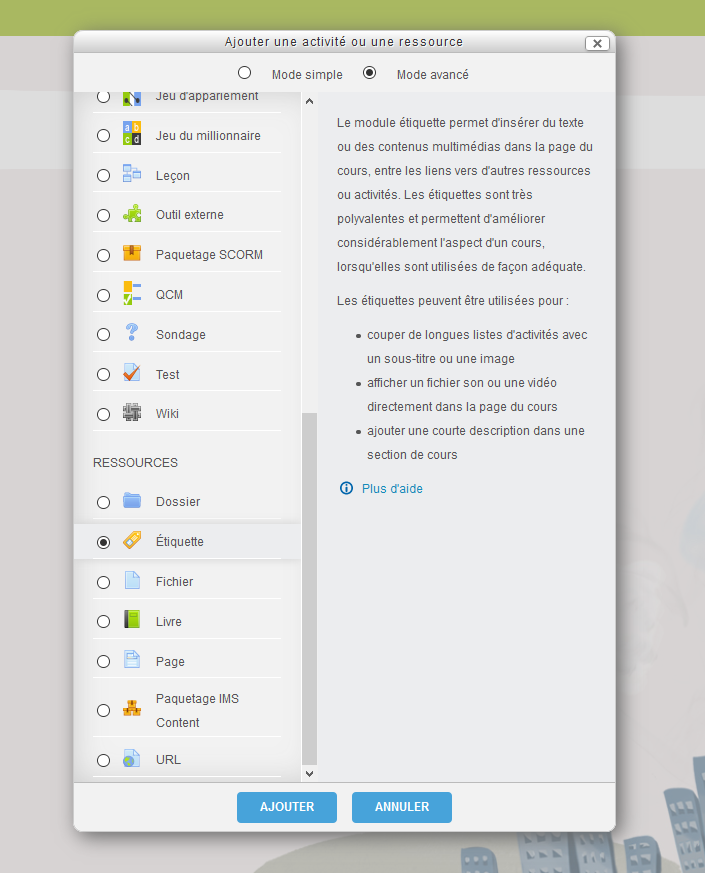 |
En cliquant sur "Mode avancé" vous aurez accès à beaucoup plus d'options. Sur cette page de présentation vous pouvez insérer une "Etiquette" qui vous donnera la possibilité d'écrire un message d'accueil pour votre parcours. A la base, toutes les pages et activités que vous aller insérer dans votre parcours seront visibles pour les élèves sous cette page de présentation. On verra comment les masquer afin d'éviter que les élèves ne cliquent dans le désordre sur les différents items, il faudra penser à insérer sur cette page d'accueil le lancement de votre parcours sous forme d'une simple page ou d'une carte d'avancement. |
Ensuite viens l'heure de créer une nouvelle section. c'est là que vous aller insérer les différents items de votre parcours. Pour un parcours ambitieux, il faudra penser à le diviser en plusieurs sections, cela permet de régler quelques paramètres par sections comme les règles d'avancement ou les conditions d'accès, conditions que vous pourrez affiner pour chaque élément au besoin.
C'est alors à vous d'explorer ce qui vous convient, je me contenterai d'un retour d'expérience sur ce que je trouve fonctionnel :
- "Page" est l'idéal pour délivrer du contenu. Vous pouvez insérer des images, des vidéos, des liens... Pour l'instant, la gestion de la police reste très limitée, j'utilise "titre moyen" comme taille par défaut pour que ce soit lisible car la taille "paragraphe" par défaut est petite et peu lisible sur tablette.
- Les activités "QCM" et "Millionnaire" fonctionnent bien et permette un retour sur lecture (vous pouvez gérer le nombre d'essai autorisés, un seuil mini de réussite pour passer à la suite...)
- Pour des retour plus avancés, "Test" permet de proposer plusieurs exercices à la suite avec délivrance d'une note, correction possible (les différents types d'exercices sont plus ou moins accessibles, à vous de voir ceux qui vous conviennent...) et "Devoir" permet le rendu d'un travail sous forme d'un fichier numérique (texte, son, image) mais pour "Devoir" je vous laisse tester, je n'ai pas encore eu l'occasion...
Une fois que votre parcours est prêt, allons voir comment le rendre accessible aux élèves dans l'article suivant.